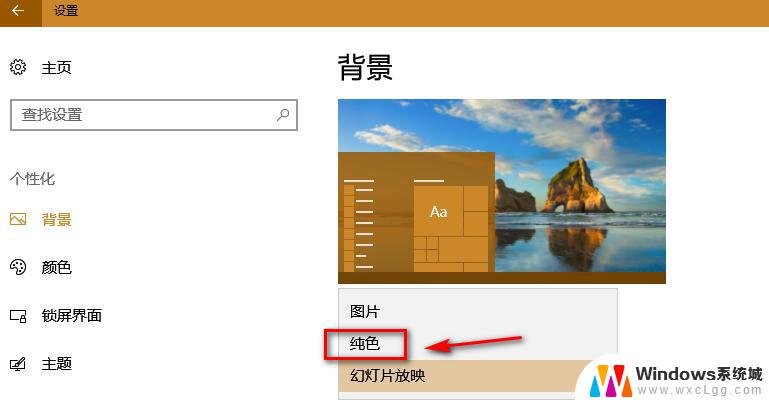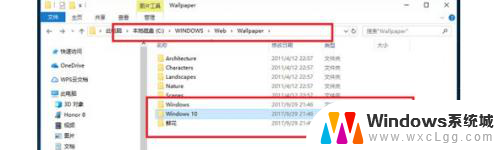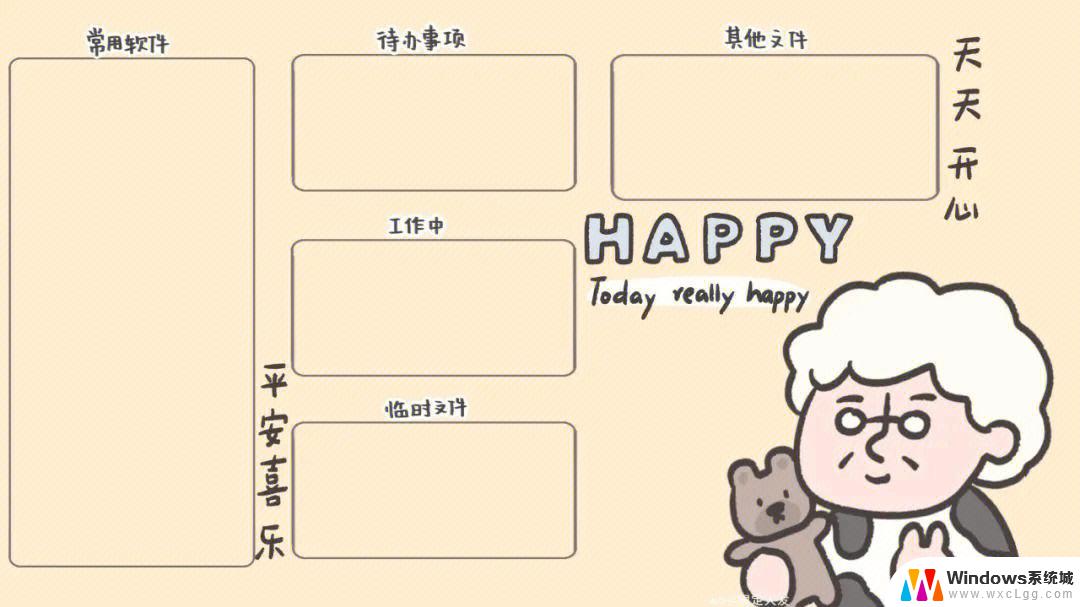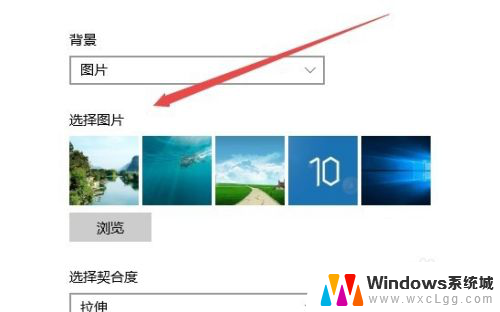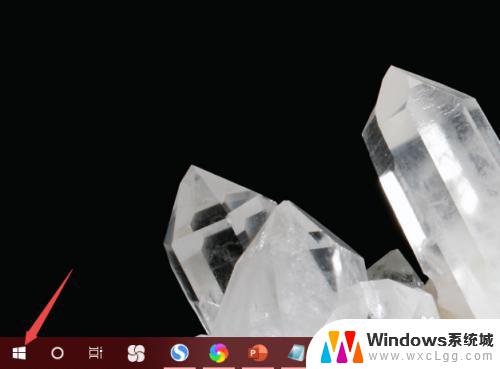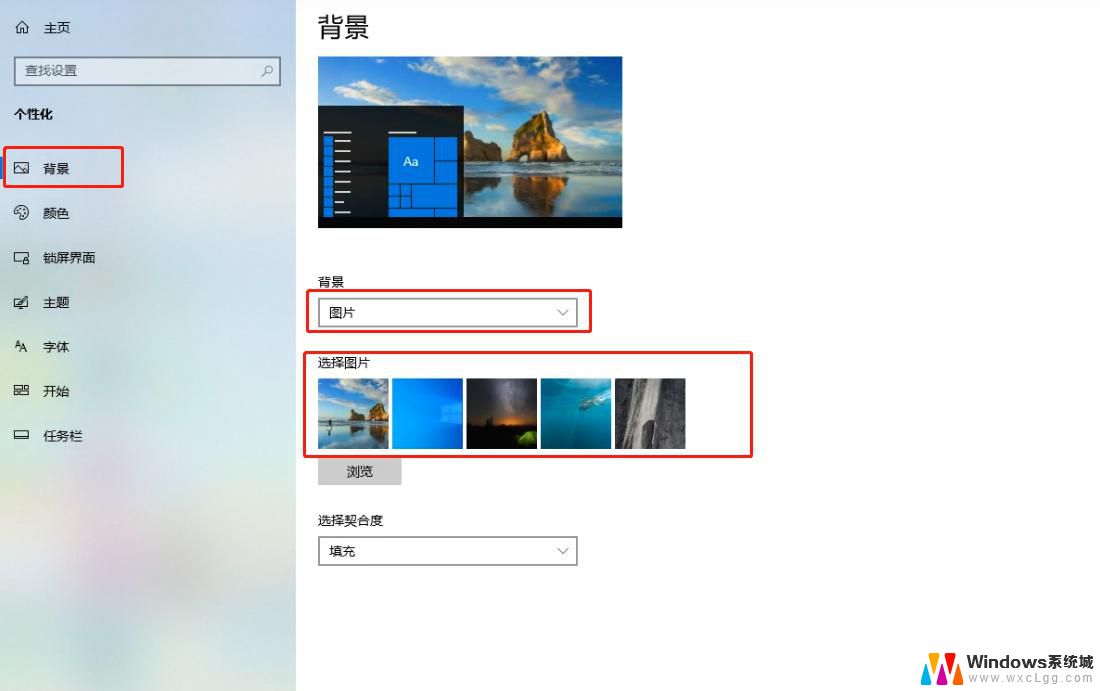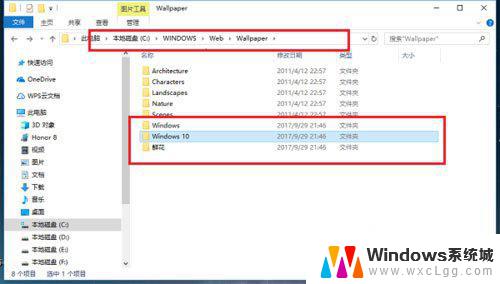win10背景图片怎么删除 如何在 Windows 10 中删除桌面壁纸
更新时间:2024-07-14 16:59:08作者:xtang
在Windows 10中,桌面壁纸是我们日常工作和生活中经常接触到的元素,但有时我们可能需要删除某些不再喜欢或不需要的背景图片,那么在Win10中,如何删除桌面壁纸呢?在接下来的文章中,我们将为您详细介绍删除Win10背景图片的方法,让您轻松清理桌面,保持界面整洁。
操作方法:
1.启动文件资源管理器,点击“此电脑”。
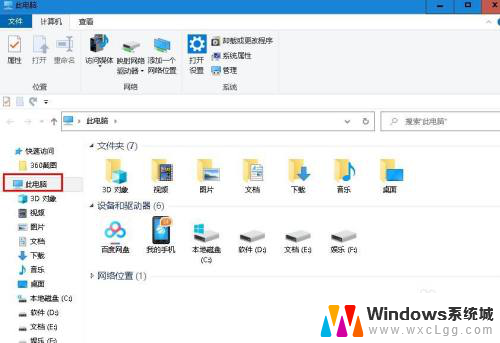
2.双击“本地磁盘C" 。
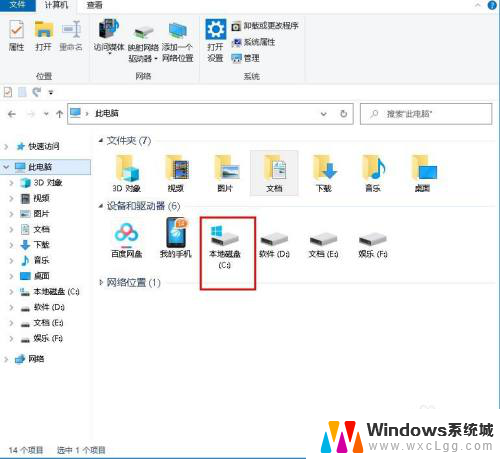
3.双击“Windows“ 文件夹。
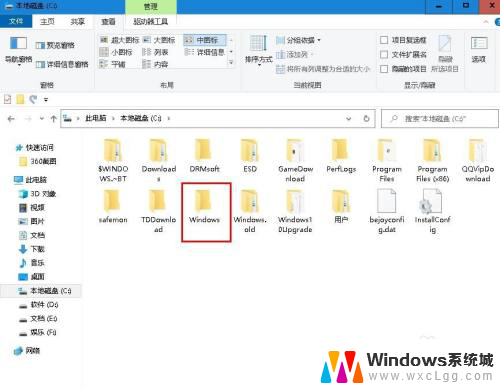
4.双击“Web”文件夹

5.查看文件夹里的图片,找到你要删除的图片右键点击选择“删除”。
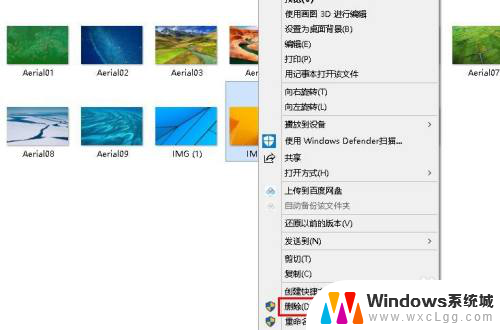
6.如果是自己在本地添加或应用商店下载的图片,在个性化设置页面直接点击该图片。选择“删除”。
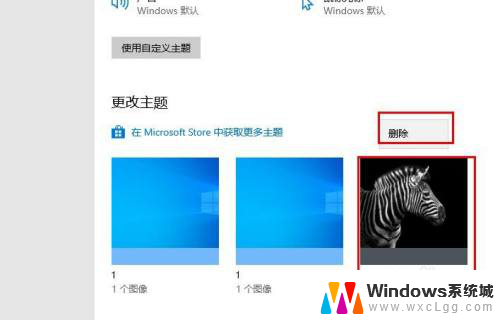
以上就是如何删除win10背景图片的全部内容,如果您遇到了相同的问题,可以参考本文中介绍的步骤进行修复,希望这对大家有所帮助。